Μετατρέψτε, επεξεργαστείτε και συμπιέστε βίντεο/ήχους σε 1000+ μορφές με υψηλή ποιότητα.
[Εκμάθηση] Δημιουργία φόντου GIF για να κάνετε τον ιστότοπό σας πιο ελκυστικό
"Πώς να δημιουργήσετε ένα φόντο GIF" - Έχετε κάνει επίσης αυτήν την ερώτηση στο Διαδίκτυο; Λοιπόν, μπορεί επίσης να συνειδητοποιήσετε ότι το να έχετε ένα GIF στην παρουσίασή σας ή στην ανάρτησή σας στα μέσα κοινωνικής δικτύωσης είναι ένας πολύ καλός τρόπος για να το κάνετε δημιουργικό, διασκεδαστικό ή ελκυστικό. Αυτή η ανάρτηση σε κάλυψε! Αυτό το άρθρο περιλαμβάνει τρεις εφαρμόσιμους τρόπους για να δημιουργήσετε ένα φόντο GIF δημιουργικά. Μέσω αυτών των τρόπων, μπορείτε σίγουρα να επιτύχετε όλες τις ανάγκες σας για GIF! Εξερευνήστε τα όλα τώρα.
Λίστα οδηγών
Μέρος 1: Πώς να δημιουργήσετε ένα φόντο GIF με εφέ σε Windows/Mac Μέρος 2: Πώς να δημιουργήσετε φόντο GIF στο Photoshop [Δύσκολο] Μέρος 3: Λεπτομερή βήματα για να δημιουργήσετε το φόντο GIF στο Διαδίκτυο δωρεάν Μέρος 4: Συχνές ερωτήσεις σχετικά με το πώς να φτιάξετε όμορφα φόντο GIFΜέρος 1: Πώς να δημιουργήσετε ένα φόντο GIF με εφέ σε Windows/Mac
Εάν θέλετε να έχετε ένα δημιουργικό και εκπληκτικό φόντο κινουμένων σχεδίων GIF που θα μπορούσε να τραβήξει την προσοχή των θεατών σας, 4 Easysoft Total Video Converter το εργαλείο είναι η καλύτερη επιλογή σας! Αυτό το εργαλείο σάς δίνει τη δυνατότητα να δημιουργήσετε ένα GIF από τα βίντεο και τις εικόνες σας και μπορείτε να τα προσαρμόσετε εύκολα. Σύμφωνα με αυτό, είναι εμποτισμένο με επιλογές μικροαλλαγών που σας επιτρέπουν να εφαρμόζετε αλλαγές στην παραγωγή σας. Αυτό περιλαμβάνει τα βασικά εργαλεία επεξεργασίας, λειτουργίες κοπής βίντεο, περιστροφής, περικοπής και περικοπής, κινούμενα σχέδια βρόχου για βίντεο, λειτουργία ζουμ κ.λπ. Μπορείτε επίσης να εφαρμόσετε εφέ, φίλτρα, λεζάντες και πολλά άλλα! Επομένως, εάν θέλετε να δημιουργήσετε ένα εξαιρετικό και εντυπωσιακό φόντο GIF, είτε για παρουσίαση, εκπαιδευτικό βίντεο, επαγγελματικό κ.λπ., αφήστε αυτό το εργαλείο να είναι ο καλύτερος σύμμαχός σας!

Δημιουργήστε φόντο GIF από οποιοδήποτε βίντεο ή εικόνα με προσαρμοσμένα φίλτρα και εφέ.
Εμπλουτισμένο με μια δυνατότητα προεπισκόπησης σε πραγματικό χρόνο που σας επιτρέπει να παρακολουθείτε τις επεξεργασίες που έχετε εφαρμόσει στη δημιουργία GIF.
Εξοπλισμένο με επιλογές προσαρμογής εικόνας που σας βοηθούν να βελτιώσετε ή να βελτιώσετε την ανάλυση και τον ρυθμό καρέ της εικόνας σας για πολύ καλύτερη ποιότητα GIF.
Υποστηρίξτε τη δημιουργία κειμένου υπότιτλων και υδατογραφημάτων για το βίντεό σας, επιτρέποντάς σας να προσθέσετε δημιουργικό κείμενο.
100% Secure
100% Secure
Πώς να δημιουργήσετε ένα φόντο GIF με εφέ χρησιμοποιώντας το 4Easysoft Total Video Converter
Βήμα 1Κατεβάστε και εγκαταστήστε το 4 Easysoft Total Video Converter εργαλείο στον υπολογιστή σας με Windows ή Mac. Μετά από αυτό, εκκινήστε το και κάντε κλικ στο Εργαλειοθήκη αυτί. Τότε, ψάξε Δημιουργός GIF από τις επιλογές και επιλέξτε το.

Βήμα 2Στη συνέχεια, μπορείτε να επιλέξετε ποια επιλογή θα δημιουργήσετε ένα GIF, είτε βίντεο είτε Φωτογραφία σε GIF. Εάν δημιουργήσετε ένα GIF από το αρχείο βίντεο σας, επιλέξτε το Βίντεο σε GIF επιλογή. Στη συνέχεια, το εργαλείο θα σας μεταφέρει στον χώρο αποθήκευσης των αρχείων σας. μεταβείτε στο αρχείο βίντεο που θέλετε να μετατρέψετε σε GIF και κάντε κλικ στο κουμπί Άνοιγμα.
Βήμα 3Μετά από αυτό, σημειώστε το Επεξεργασία κουμπί με το εικονίδιο Starwand. Στη συνέχεια, μπορείτε να βελτιώσετε τα βίντεό σας Αντίθεση, Κορεσμός, Φωτεινότητα, και Απόχρωση και προσθέστε Φίλτρα επίσης. Μπορείτε επίσης να εφαρμόσετε υδατογραφήματα κειμένου και υπότιτλους εάν θέλετε να προσθέσετε περιγραφές ή λεζάντες στο GIF σας.
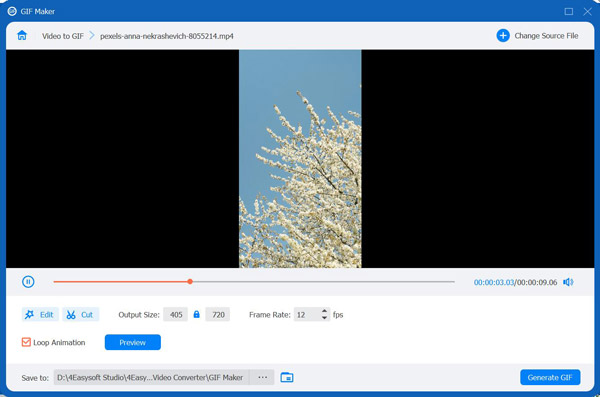
Βήμα 4Στη συνέχεια, μπορείτε επίσης να τροποποιήσετε το δικό σας μέγεθος εξόδου και Ρυθμός καρέ για να διατηρήσει την υψηλή ποιότητα και την ομαλότητά του. Για να βεβαιωθείτε ότι εξακολουθείτε να φτάσετε το GIF που επιθυμείτε, επιλέξτε το Προεπισκόπηση κουμπί για να δείτε τις αλλαγές που έχετε εφαρμόσει. Μόλις ικανοποιηθείτε, κάντε κλικ στο Δημιουργία GIF κουμπί για να ξεκινήσετε τη δημιουργία φόντου GIF.
Μέρος 2: Πώς να δημιουργήσετε φόντο GIF στο Photoshop [Δύσκολο]
Αφού εξερευνήσετε τον καλύτερο και εύκολο τρόπο για να δημιουργήσετε δροσερά φόντο GIF, αυτή η ανάρτηση συνιστά στον επεξεργαστή Photoshop να δημιουργήσει ένα πολύ πιο περίπλοκο GIF. Το Photoshop είναι γνωστό ότι είναι ένα από τα καλύτερα και πιο επαγγελματικά εργαλεία στην αγορά που απευθύνεται σε άτομα που επιθυμούν να ασχοληθούν με τη δημιουργία εικόνων, τη γραφιστική ή την επεξεργασία φωτογραφιών. Αυτό το εργαλείο μπορεί επίσης να σας προσφέρει ένα προηγμένο και εκπληκτικό GIF. Ωστόσο, ως αρχάριος, μπορεί να βρείτε τη διαδικασία περίπλοκη. Ακολουθούν λοιπόν τα βήματα για το πώς να δημιουργήσετε ένα φόντο GIF χρησιμοποιώντας το Photoshop, εάν έχετε ήδη δημιουργήσει τις εικόνες:
Βήμα 1Εκκινήστε το Photoshop πρόγραμμα στον υπολογιστή σας, επιλέξτε το Αρχείο καρτέλα, κάντε κλικ στο Σενάρια από τις επιλογές και σημειώστε το Φόρτωση αρχείων στη στοίβα. Μετά από αυτό, κάντε κλικ στο Ξεφυλλίζω κουμπί για πρόσβαση στο αρχείο εικόνας που θέλετε να μεταγλωττίσετε και να αποθηκεύσετε ως GIF. Στη συνέχεια, σημειώστε το Εντάξει κουμπί.
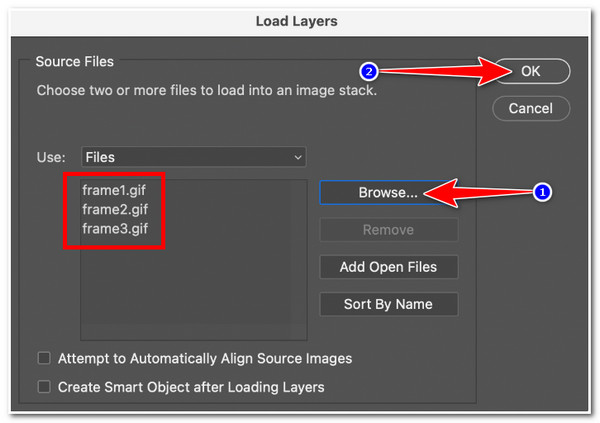
Βήμα 2Μεταβείτε στην πλοήγησή σας Παράθυρο και επιλέξτε Χρονολόγιο από τις επιλογές. Μετά από αυτό, η γραμμή χρόνου θα εμφανιστεί κάτω από τη διεπαφή του εργαλείου. Κάντε κλικ στο Αναπτυσσόμενο μενού Δημιουργία Χρονολογίου βίντεο και επιλέξτε Δημιουργία κινούμενων εικόνων καρέ. Στη συνέχεια, θα δείτε μια εικόνα στο χρονολόγιό σας.
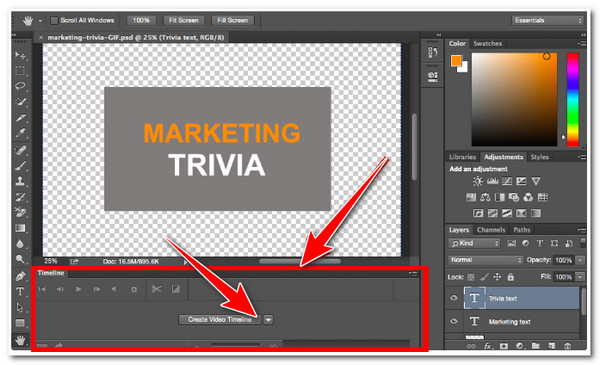
Βήμα 3Στη συνέχεια, σημειώστε το Επιλέγω κουμπί, επιλέξτε το Όλα τα στρώματακαι κάντε κλικ στο εικονίδιο μενού στη δεξιά γωνία της οθόνης του Timeline. Μετά από αυτό, αναζητήστε το Δημιουργήστε νέο επίπεδο για κάθε νέο πλαίσιο κουμπί στις επιλογές μενού.
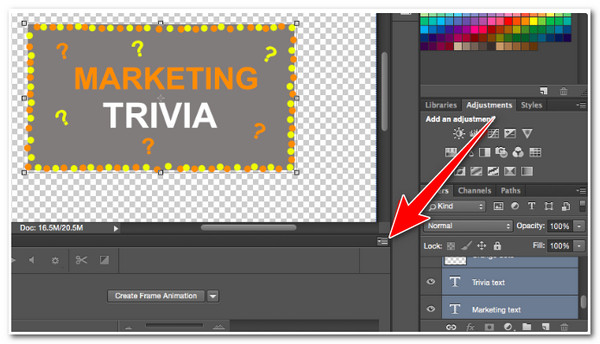
Βήμα 4Στη συνέχεια, μπορείτε να ορίσετε κάθε καρέ μια χρονική διάρκεια για το πόσο θα θέλατε να εμφανίζονται. απλά κάντε κλικ στο Αναπτυσσόμενο μενού ώρας κάτω από τα καρέ και επιλέξτε τα δευτερόλεπτα που προτιμάτε για το καθένα. Μετά από αυτό, σημειώστε το Βρόχος επιλογή και επιλέξτε πόσες φορές θέλετε να επαναφέρετε τα καρέ σας.
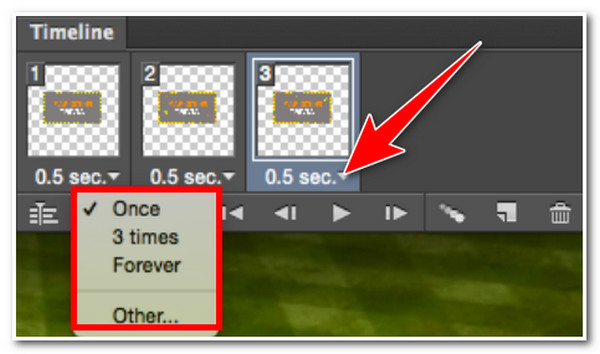
Βήμα 5Τέλος, εάν θέλετε να ελέγξετε τις ρυθμίσεις σας, κάντε κλικ στο Αναπαραγωγή εικονίδιο, και θα δείτε το ακριβές αποτέλεσμα. Μόλις είστε ικανοποιημένοι με αυτό, μεταβείτε στη γραμμή πλοήγησης του εργαλείου, σημειώστε το Καρτέλα αρχείο, επιλέξτε Εξαγωγή και κάντε κλικ Αποθήκευση για τον Ιστό (παλαιού τύπου). Στη συνέχεια, επιλέξτε τον τύπο αρχείου GIF από το Προκαθορισμένο αναπτυσσόμενο μενού και επιλέξτε το Αποθηκεύσετε κουμπί για δημιουργία φόντου GIF.
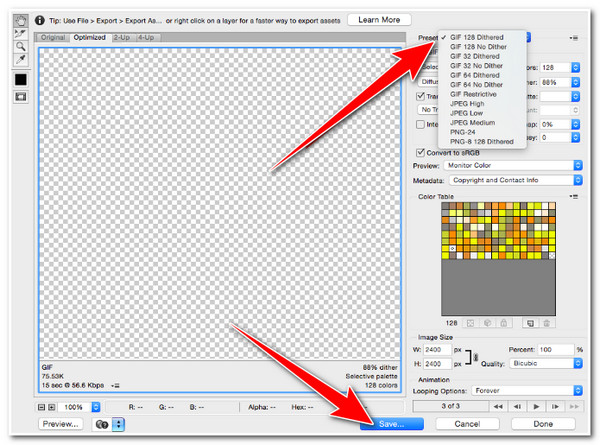
Μέρος 3: Λεπτομερή βήματα για να δημιουργήσετε το φόντο GIF στο Διαδίκτυο δωρεάν
Αν θεωρείτε ότι αυτή η μέθοδος είναι πολύπλοκη και δύσκολη στην εκτέλεση, εδώ είναι τα κορυφαία διαδικτυακά εργαλεία δημιουργίας φόντου GIF που μπορείτε να χρησιμοποιήσετε δωρεάν.
1. Το πρώτο στη λίστα μας είναι VEED's GIF MAKER χαρακτηριστικό. Αυτή η δυνατότητα που προσφέρεται από το VEED σας δίνει τη δυνατότητα δημιουργήστε ένα GIF με ήχο από το βίντεό σας. Μπορείτε να εισαγάγετε διάφορα σύντομα βίντεο κλιπ στο εργαλείο και να τα επαναπροσδιορίσετε με περικοπή, διαχωρισμό, προσθήκη βρόχων και περιστροφή κλιπ. Επιπλέον, μπορείτε επίσης να προσθέσετε περιγραφές κειμένου στο GIF σας προσθέτοντας κείμενο ή λεζάντες σε αυτό. Με αυτό το εργαλείο, μπορείτε να επιτύχετε το επιθυμητό φόντο GIF. Πώς να το χρησιμοποιήσετε; Εδώ είναι τα βασικά βήματα για εσάς:
Βήμα 1Εκκινήστε το πρόγραμμα περιήγησης στον υπολογιστή σας, αναζητήστε Δημιουργός GIF VEED και κάντε κλικ στο Επιλέξτε το αρχείο για πρόσβαση στη διεπαφή του εργαλείου. Στη συνέχεια, κάντε κλικ Ανέβασε ένα αρχείο ή μεταφορά και απόθεση τα βίντεο κλιπ που θέλετε να μετατρέψετε σε GIF.
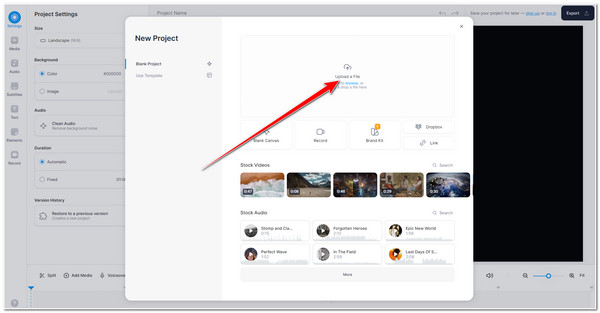
Βήμα 2Μόλις εισαχθεί, μπορείτε να αλλάξετε το βίντεό σας αλλάζοντας την ταχύτητα, μειώνοντας το μήκος, εφαρμόζοντας κινούμενα σχέδια ή emoji, προσθέτοντας κείμενο και πολλά άλλα.
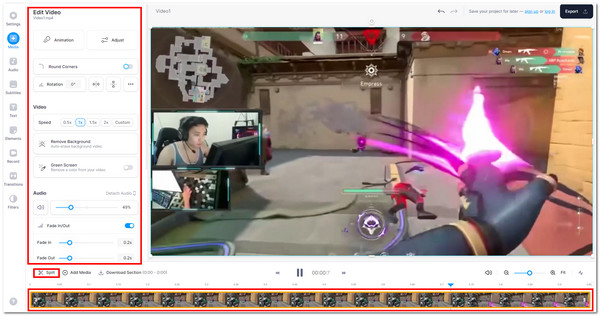
Βήμα 3Εάν είστε ικανοποιημένοι με την εργασία σας, μπορείτε πλέον να εξαγάγετε το βίντεό σας ως GIF. κάντε κλικ στο κουμπί Εξαγωγή, επιλέξτε το Κατεβάστε εικονίδιο και επιλέξτε GIF από τις επιλογές. Στη συνέχεια, περιμένετε να ολοκληρωθεί η διαδικασία λήψης.
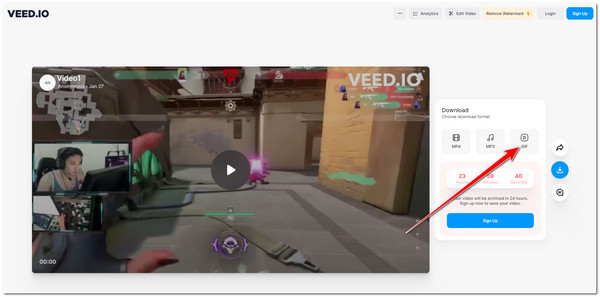
2. Ένα άλλο διαδικτυακό εργαλείο που μπορεί να σας βοηθήσει να δημιουργήσετε ένα ωραίο φόντο GIF είναι Flixier. Αυτό το εργαλείο στοχεύει επίσης να παρέχει στους χρήστες τους έναν εύκολο τρόπο δημιουργίας GIF, διασφαλίζοντας παράλληλα ότι οι χρήστες μπορούν να έχουν κομψά, δημιουργικά, αστεία και εντυπωσιακά GIF. Επιπλέον, αυτό που το κάνει πιο φανταστικό είναι ότι αυτό το εργαλείο σας προσφέρει πολλά εφέ κειμένου και βίντεο, κινούμενα σχέδια, φίλτρα κ.λπ. που μπορείτε να εφαρμόσετε στο GIF σας. Επιπλέον, υποστηρίζει διάφορες πλατφόρμες μέσων κοινωνικής δικτύωσης, ώστε να μπορείτε να μοιραστείτε τη δημιουργία GIF σας αμέσως. Αν βρείτε αυτό Δημιουργός banner GIF ενδιαφέρον, εδώ είναι τα βασικά βήματα που σας δείχνουν πώς να δημιουργήσετε ένα φόντο GIF μέσω αυτού του εργαλείου:
Βήμα 1Ανοίξτε το πρόγραμμα περιήγησής σας και αναζητήστε Flixier GIF Maker. Μετά από αυτό, κάντε κλικ Ξεκινήστε για πρόσβαση στις ενσωματωμένες δυνατότητες επεξεργασίας του εργαλείου. Επιλέξτε το Καρτέλα Βιβλιοθήκη και επιλέξτε το κουμπί Εισαγωγή με το εικονίδιο σύννεφο παρακάτω. Στη συνέχεια, επιλέξτε το βίντεο που θέλετε να μετατρέψετε ως GIF από τον υπολογιστή σας ή άλλες τοποθεσίες αποθήκευσης αρχείων και κάντε κλικ στο Εισαγωγή όλων κουμπί.
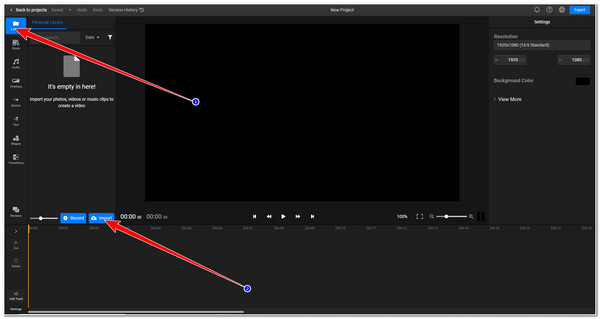
Βήμα 2Στη συνέχεια, κάντε κλικ στο Προσθήκη κουμπί με το Εικονίδιο συν στο αρχείο βίντεο που έχετε εισαγάγει για να το προσθέσετε στη γραμμή χρόνου. Μετά από αυτό, μπορείτε να κόψετε τη διάρκεια του βίντεό σας, να τροποποιήσετε την ταχύτητά του, να το επαναφέρετε, να εφαρμόσετε κάποιο κινούμενο κείμενο, να προσθέσετε υπότιτλους κ.λπ.

Βήμα 3Αφού είστε ικανοποιημένοι με τις τροποποιήσεις σας, μπορείτε τώρα να επιλέξετε το Εξαγωγή κουμπί, επιλέξτε GIF ως μορφή αρχείου σας στο Αποθήκευση αρχείου ως: αναπτυσσόμενο μενού και κάντε κλικ στο Εξαγωγή και λήψη κουμπί.
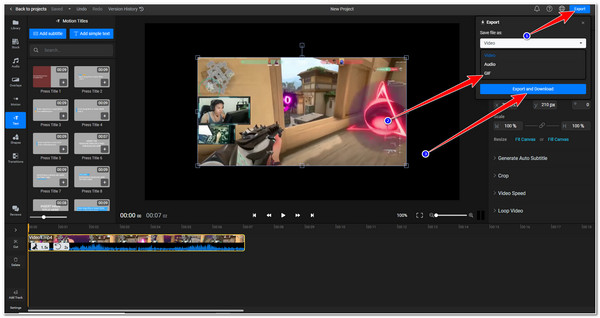
Μέρος 4: Συχνές ερωτήσεις σχετικά με το πώς να φτιάξετε όμορφα φόντο GIF
-
1. Πώς μπορώ να δημιουργήσω μια σειρά εικόνων για GIF στο Photoshop;
Για να δημιουργήσετε μια σειρά εικόνων ως προετοιμασία για τη δημιουργία GIF, πατήστε το Καρτέλα στρώματος, Κάντε κλικ Νέοςκαι επιλέξτε Στρώμα. Στη συνέχεια, μεταβείτε στο εργαλείο Πάνελ επιπέδου κάτω δεξιά στη διεπαφή σας, κάντε διπλό κλικ στο προεπιλεγμένο όνομα και, στη συνέχεια, πληκτρολογήστε το όνομα που προτιμάτε για κάθε επίπεδο. Μετά από αυτό, σημειώστε Εισαγω.
-
2. Ποια θα ήταν η καλύτερη ανάλυση για να δημιουργήσετε φόντο GIF;
Η μέγιστη προτεινόμενη ανάλυση για το GIF είναι 720p, αλλά πρέπει να βεβαιωθείτε ότι το GIF σας είναι σχεδόν τετράγωνο σε μέγεθος, όπως 480x480. Αυτό συμβαίνει επειδή, μέσω αυτής της ανάλυσης, μπορείτε να αποφύγετε την αποκοπή των GIF μόλις τα ανεβάσετε ή τα μοιραστείτε σε διάφορες διαδικτυακές πλατφόρμες.
-
3. Ο ρυθμός καρέ επηρεάζει την ποιότητα ενός GIF;
Ναι, είναι! Αφού ρυθμίσετε τον ρυθμό καρέ του GIF σας, πρέπει να ορίσετε ότι είναι μεταξύ 15 και 24 καρέ ανά δευτερόλεπτο. Αυτό είναι για να κάνετε την ισορροπία της ποιότητας και του μεγέθους του GIF σας. Χαμηλότερος ρυθμός καρέ σημαίνει μικρότερο ή μικρό μέγεθος και υψηλότερος ρυθμός καρέ οδηγεί σε υψηλότερη ποιότητα.
συμπέρασμα
Αυτό είναι όλο! Αυτά είναι τα καλύτερα εργαλεία εκεί έξω που μπορείτε να χρησιμοποιήσετε για να δημιουργήσετε το φόντο GIF σας. Απλώς σημειώστε ότι παρόλο που τα διαδικτυακά εργαλεία προσφέρουν δωρεάν εκδόσεις των δυνατοτήτων τους, ορισμένα αφήνουν υδατογραφήματα σε κάθε εξαγωγή σας. Από την άλλη πλευρά, το Photoshop διαθέτει έναν περίπλοκο τρόπο δημιουργίας GIF. Σε αυτήν την περίπτωση, εάν δεν έχετε επαρκή γνώση του Photoshop, θα ήταν καλύτερα να επιλέξετε μια εναλλακτική. Σε αυτή την ανάρτηση, 4 Easysoft Total Video Converter εξακολουθεί να είναι το καλύτερο εργαλείο που μπορείτε να χρησιμοποιήσετε για να δημιουργήσετε GIF. Όχι μόνο λόγω των χαρακτηριστικών του, αλλά είναι επίσης ένα εξαιρετικό εργαλείο για την αντιμετώπιση αυτών των αναφερόμενων μειονεκτημάτων! Κατεβάστε και εγκαταστήστε το εργαλείο τώρα!


